
|
Insérer une image
|
Ouvre une fenêtre de navigation permettant de localiser et d'importer une image. Les formats d'images autorisés sont le JPEG et le GIF.
|

|
Insérer un tableau
|
Insère un tableau du nombre de cellules sélectionnées.
|

|
Insérer une règle
|
Insère une règle (ligne) vous permettant de séparer deux paragraphes.
|

|
Couleur de la police
|
Sélection de la couleur de la police. Sélectionnez le texte à modifier puis cliquez sur un nom de couleur.
|

|
Couleur de fonds
|
Sélection de la couleur de fonds.
|

|
Supprimer le formatage
|
Supprime le formatage de la sélection. Quatre options sont disponibles. Annulation du style appliqué à la sélection ; suppression du formatage (retour à la police par défaut sans formatage) ; suppression des balises vides du code HTML et suppression du formatage provenant de MS Word. Ces deux dernière options permettent d'alléger le code HTML et d'éviter ainsi d'alourdir vos pages.
|
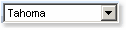
|
Police
|
Sélection de la police de caractères. Sélectionnez le texte à modifier puis cliquez sur un nom de police.
|

|
Taille
|
Sélection de la taille de la police. Sélectionnez le texte à modifier puis cliquez sur une taille de police.
|

|
Gras
|
Application de l'attribut gras. Sélectionnez le texte à modifier puis cliquez sur ce bouton.
|

|
Italique
|
Application de l'attribut italique. Sélectionnez le texte à modifier puis cliquez sur ce bouton.
|

|
Souligné
|
Application de l'attribut souligné. Sélectionnez le texte à modifier puis cliquez sur ce bouton.
|

|
Justifié à gauche
|
Alignement de texte sur la marge de gauche. Sélectionnez le texte que vous souhaitez aligner à gauche puis cliquez sur ce bouton.
|

|
Centré
|
Centrage de texte. Sélectionnez le texte que vous souhaitez centrer puis cliquez sur ce bouton.
|

|
Justifié à droite
|
Alignement de texte sur la marge de droite. Sélectionnez le texte que vous souhaitez aligner à droite puis cliquez sur ce bouton.
|

|
Justifié à gauche et à droite
|
Alignement de texte sur la marge de gauche et de droite. Sélectionnez le texte que vous souhaitez aligner puis cliquez sur ce bouton.
|

|
Numérotation
|
Numérotation. Sélectionnez le texte que vous souhaitez numéroter puis cliquez sur ce bouton.
|

|
Puces
|
Ajout de puces. Sélectionnez le texte auquel vous souhaitez appliquer des puces, puis cliquez sur ce bouton.
|

|
Diminuer le retrait
|
Réduction du retrait à gauche pour l'ensemble du paragraphe. Sélectionnez le ou les paragraphes à modifier puis cliquez sur ce bouton.
|

|
Augmenter
le retrait
|
Réduction du retrait à droite pour l'ensemble du paragraphe. Sélectionnez le ou les paragraphes à modifier puis cliquez sur ce bouton.
|





